温馨提示:
部分素材来自网络,若不小心影响到您的利益,请联系我们删除。

1. 介绍
前俩天在YouTube上,有小伙伴推荐让咕咕做一个Wallabag的教程,说是可以代替Instapaper,我没用过Wallabag,但是Instapaper还是听说过的,一个可以稍后阅读的工具(就是那种可以支持电脑上或者手机上看到好的内容,但是第一时间没发读完,先保存下来,等有空了再阅读的工具)。正好趁着闲暇之余,自己捣鼓了一下,发现确实还不错,故而推荐给大家。
剧透: 配合之前和大家介绍过的——【服务器能干什么】二十分钟搭建一个属于自己的RSS服务 食用更佳!
1.1 特点
- 自建开源项目(GitHub 6.8k star)
- 跨平台客户端种类充足(包括了 Android、iOS、Chrome、Firefox、Opera 以及 Kindle(需要越狱) 等平台)
- 有浏览器扩展(方便保存网页)
- 支持多用户(搭建好可以和小伙伴一起分享)
- 支持Docker部署(简单)
- 支持中文界面
- 支持生成rss(可以部署到路由器上然后用ttrss订阅,在RSS 阅读器中阅读自己保存的文章)
- 支持自动标签规则
注意:
官方没有提供arm镜像,如果你是树莓派或者其他arm机型想要安装,可以参考这个镜像:https://hub.docker.com/r/ugeek/wallabag
2. 项目展示
GitHub原项目地址:https://github.com/wallabag/wallabag
官方文档地址:https://doc.wallabag.org/en/admin/installation/requirements.html
官方镜像:https://hub.docker.com/r/wallabag/wallabag
2.1 登陆页面
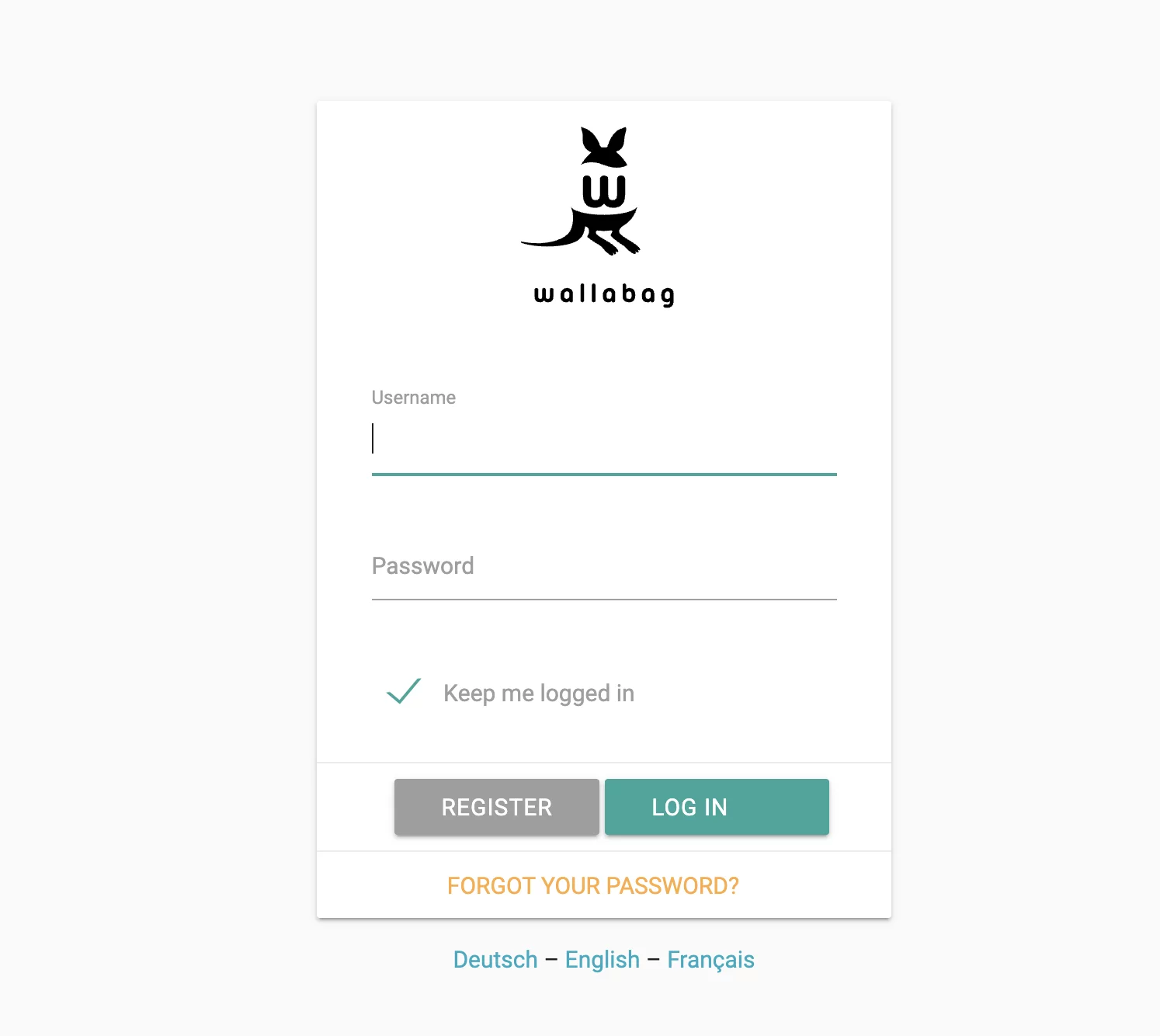
2.2 中文首页
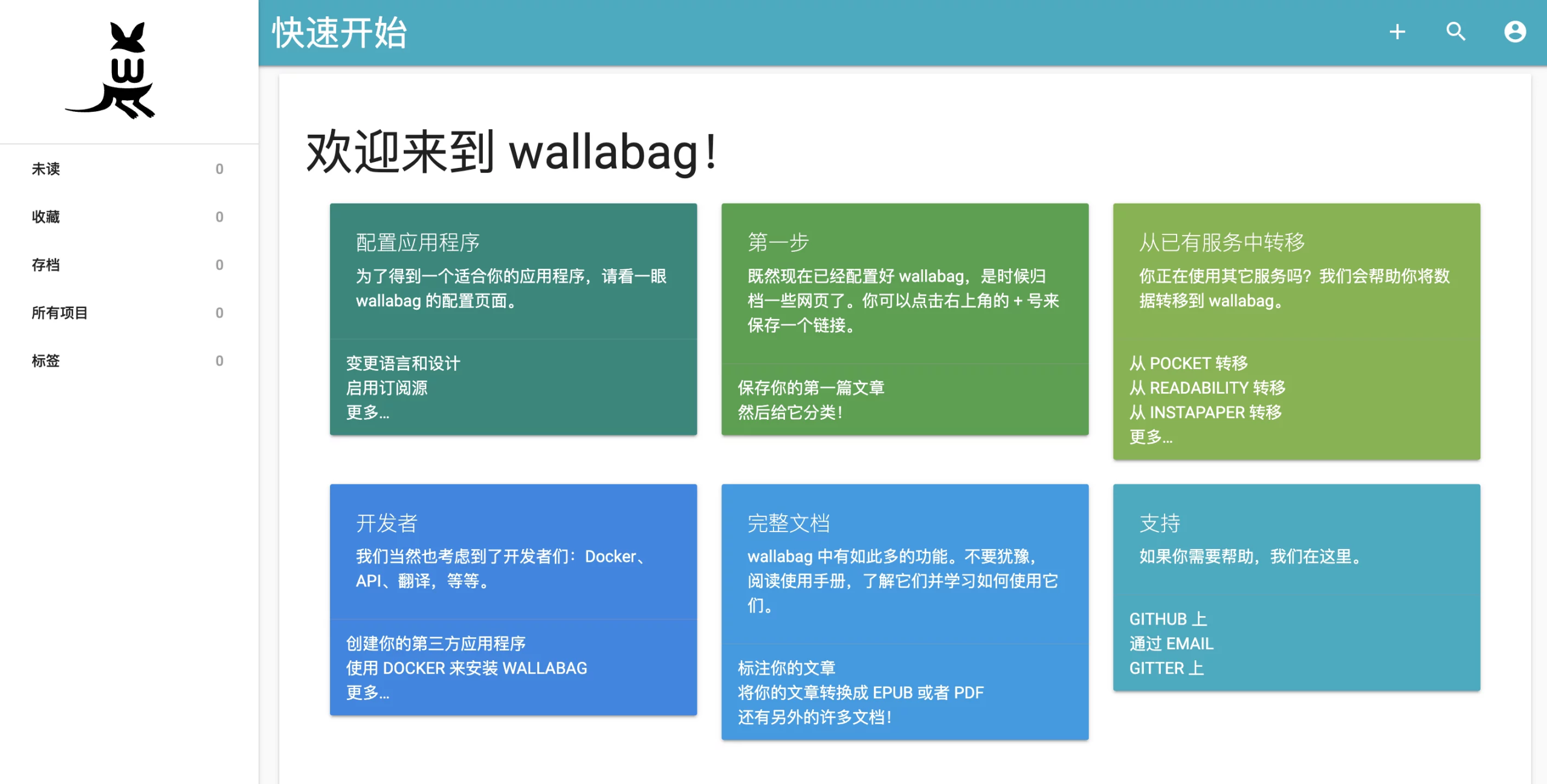
2.3 支持的功能一览
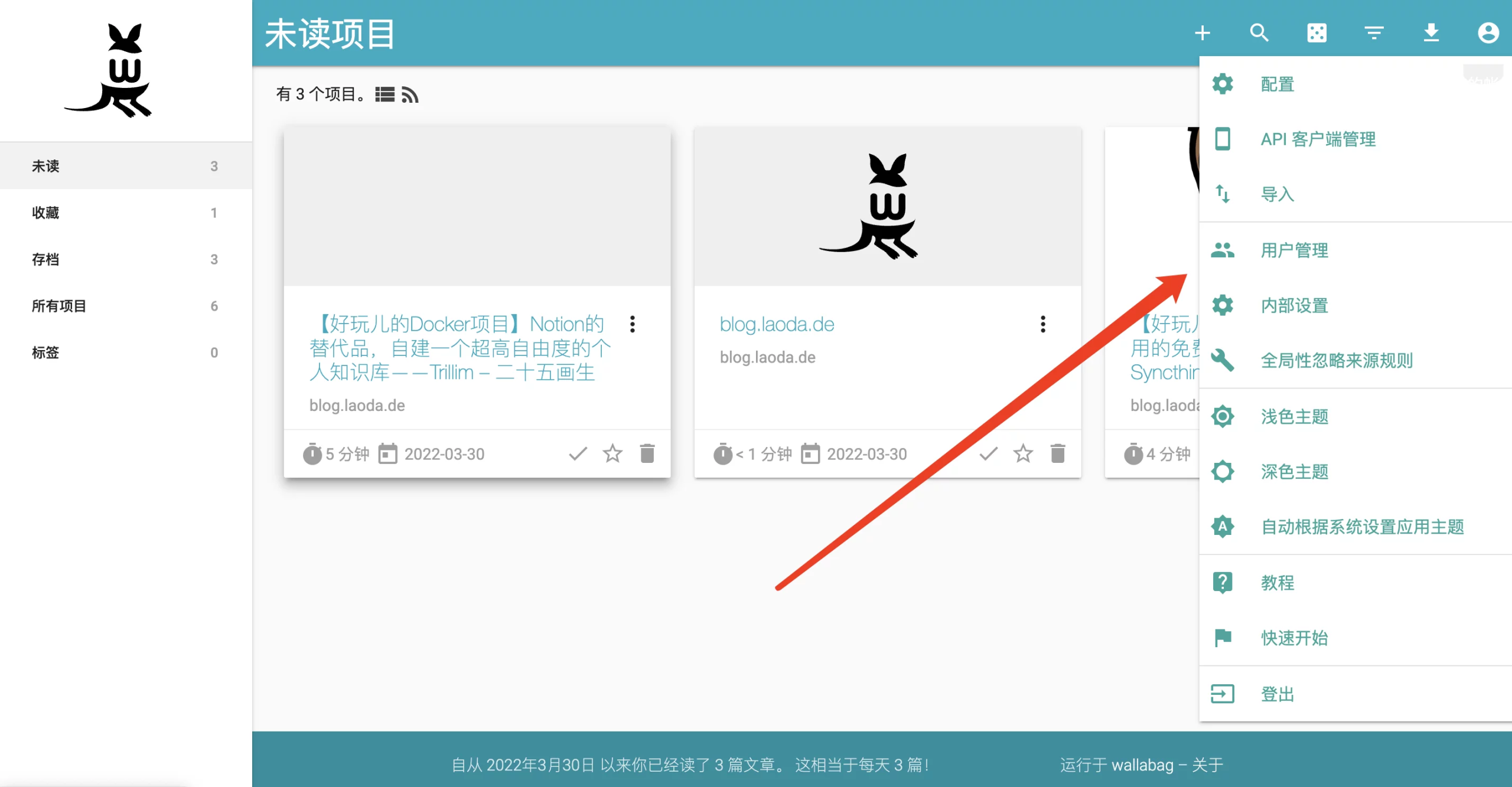
2.4 阅读清单
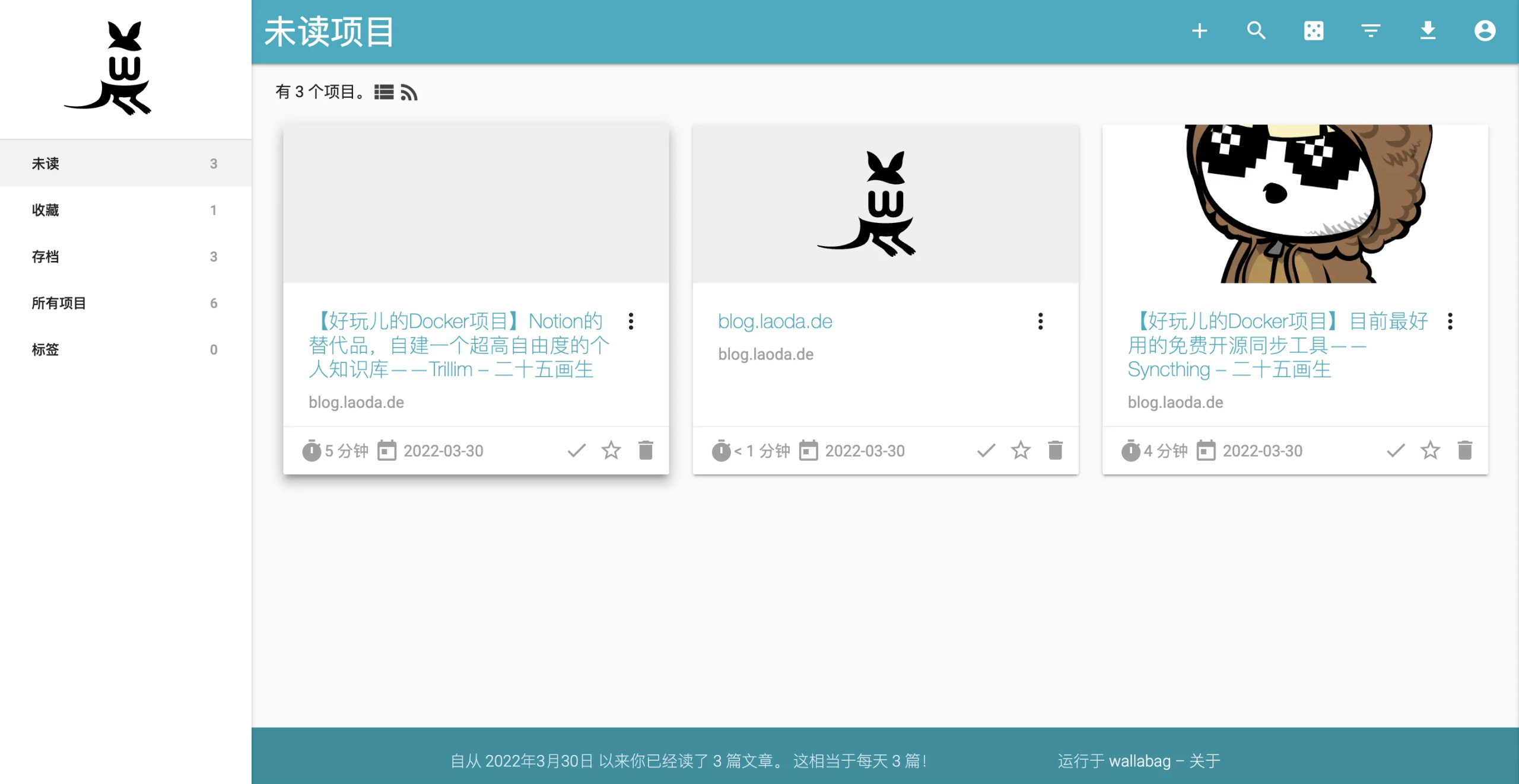
2.5 API管理
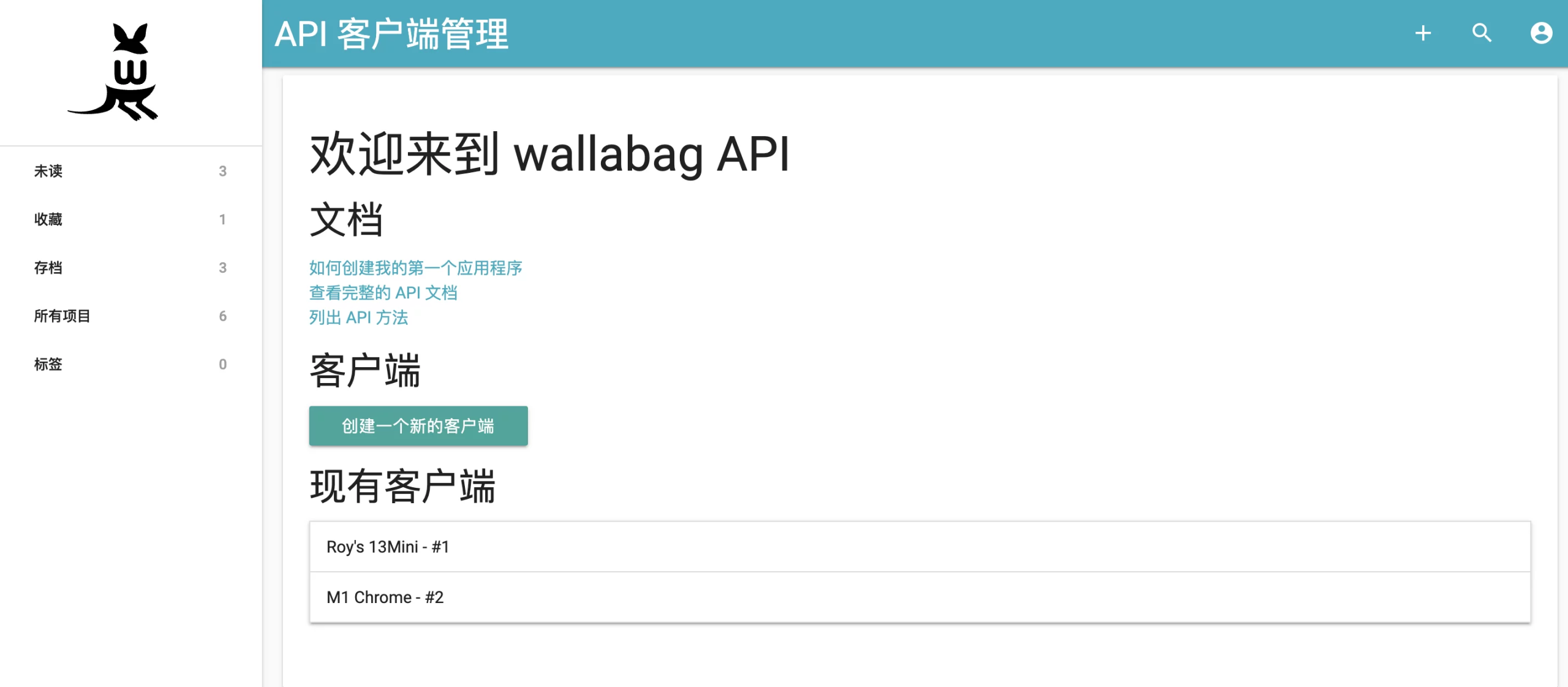
2.6 RSS订阅
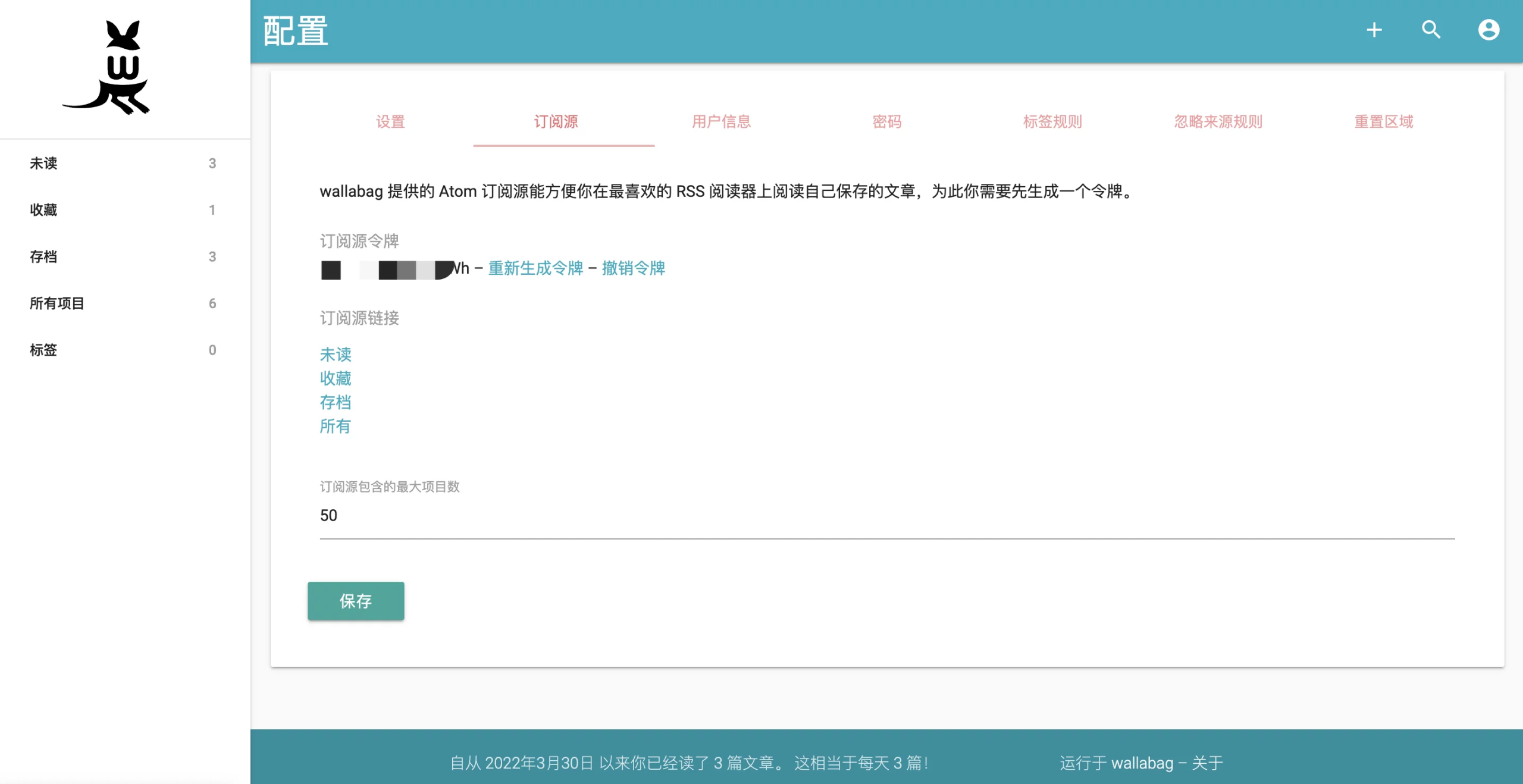
2.7 多设备使用教程
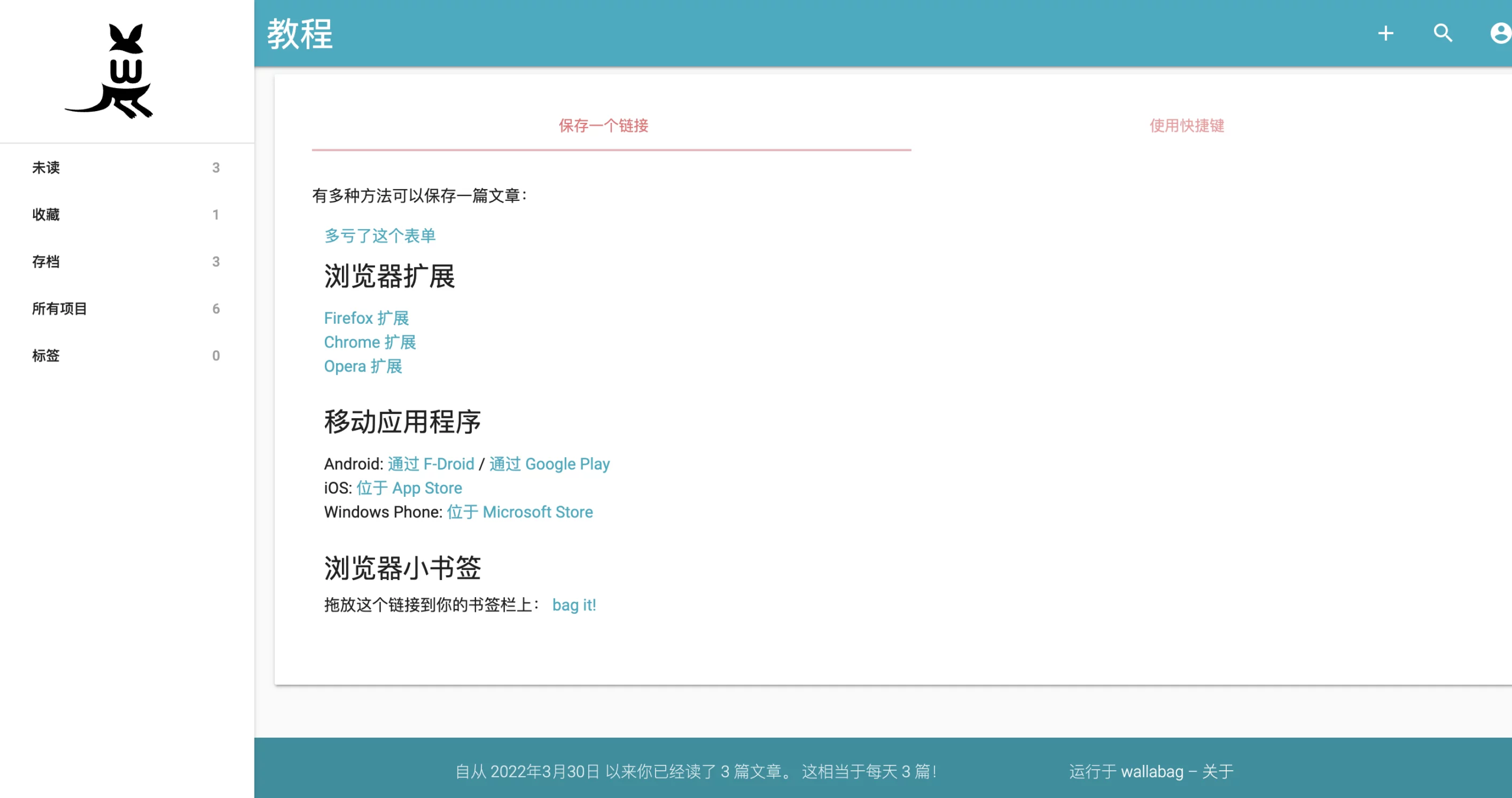
3. 搭建环境
- 服务器:
腾讯香港轻量应用服务器24元/月VPS一台展示用的服务器是Netcup特价款,本期搭建用的是Vultr的服务器,按小时计费,可随时销毁(最好是选非大陆的服务器)(腾讯轻量购买链接) - 系统:Debian 10(DD脚本 非必需DD用原来的系统也OK)
- 域名一枚,并做好解析到服务器上(域名购买、域名解析 视频教程)
- 安装好Docker、Docker-compose(相关脚本)
- 【非必需】安装好宝塔面板海外版本aapanel,并安装好Nginx(安装地址)
- 【非必需不过本教程使用】安装好Nginx Proxy Manager(相关教程)
4. 搭建视频
YouTube:https://youtu.be/KURD8cY9fs0
哔哩哔哩【高清版本可以点击去吐槽到B站观看】:
5. 搭建方式
服务器初始设置,参考
【Docker系列】不用宝塔面板,小白一样可以玩转VPS服务器!
sudo -i apt update -y apt install wget curl sudo vim git 创建一下安装的目录:
mkdir -p /root/data/docker_data/wallabagcd /root/data/docker_data/wallabagnano docker-compose.ymldocker-compose.yml填入以下内容:
version: '3'services: wallabag: image: wallabag/wallabag environment: - MYSQL_ROOT_PASSWORD=wallaroot - SYMFONY__ENV__DATABASE_DRIVER=pdo_mysql - SYMFONY__ENV__DATABASE_HOST=db - SYMFONY__ENV__DATABASE_PORT=3306 - SYMFONY__ENV__DATABASE_NAME=wallabag - SYMFONY__ENV__DATABASE_USER=wallabag - SYMFONY__ENV__DATABASE_PASSWORD=wallapass - SYMFONY__ENV__DATABASE_CHARSET=utf8mb4 - SYMFONY__ENV__MAILER_HOST=127.0.0.1 - SYMFONY__ENV__MAILER_USER=~ - SYMFONY__ENV__MAILER_PASSWORD=~ - SYMFONY__ENV__FROM_EMAIL=email@lyr.im - SYMFONY__ENV__DOMAIN_NAME=https://wallabag.laoda.de - SYMFONY__ENV__SERVER_NAME="Roy's Wallabag" ports: - 8080:80 volumes: - /root/data/docker_data/wallabag/images:/var/www/wallabag/web/assets/images healthcheck: test: ["CMD", "wget" ,"--no-verbose", "--tries=1", "--spider", "http://localhost"] interval: 1m timeout: 3s depends_on: - db - redis db: image: mariadb environment: - MYSQL_ROOT_PASSWORD=wallaroot volumes: - /root/data/docker_data/wallabag/data:/var/lib/mysql healthcheck: test: ["CMD", "mysqladmin" ,"ping", "-h", "localhost"] interval: 20s timeout: 3s redis: image: redis:alpine healthcheck: test: ["CMD", "redis-cli", "ping"] interval: 20s timeout: 3s没问题的话,ctrl+x退出,按y保存,enter确认。
然后运行:
访问:http:服务ip:8080 即可。
注意:
1、不知道服务器IP,可以直接在命令行输入:
curl ip.sb,会显示当前服务器的IP。2、遇到访问不了的情况,请在宝塔面板的防火墙和服务商的后台防火墙里打开对应端口。
6. 反向代理
在添加反向代理之前,确保你已经完成了域名解析,不会的可以看这个:域名一枚,并做好解析到服务器上(域名购买、域名解析 视频教程)
之后,登陆Nginx Proxy Manager(不会的看这个:安装Nginx Proxy Manager(相关教程))
注意:
Nginx Proxy Manager(以下简称NPM)会用到
80、443端口,所以本机不能占用(比如原来就有Nginx)
直接丢几张图:
![图片[9]-【好玩儿的Docker项目】保存网页、稍后阅读,自建 Wallabag 服务,搭配RSS使用更佳!-www.88531.cn资享网](https://www.88531.cn/wp-content/uploads/2024/07/344208.png)
![图片[10]-【好玩儿的Docker项目】保存网页、稍后阅读,自建 Wallabag 服务,搭配RSS使用更佳!-www.88531.cn资享网](https://www.88531.cn/wp-content/uploads/2024/07/344209.png)
![图片[11]-【好玩儿的Docker项目】保存网页、稍后阅读,自建 Wallabag 服务,搭配RSS使用更佳!-www.88531.cn资享网](https://www.88531.cn/wp-content/uploads/2024/07/3442010.png)
注意填写对应的
域名和端口,按文章来的话,应该是8080
![图片[12]-【好玩儿的Docker项目】保存网页、稍后阅读,自建 Wallabag 服务,搭配RSS使用更佳!-www.88531.cn资享网](https://www.88531.cn/wp-content/uploads/2024/07/3442011.png)
![图片[13]-【好玩儿的Docker项目】保存网页、稍后阅读,自建 Wallabag 服务,搭配RSS使用更佳!-www.88531.cn资享网](https://www.88531.cn/wp-content/uploads/2024/07/3442012.png)
然后就可以用域名来访问了。
7. 使用教程
7.1 浏览器扩展配置
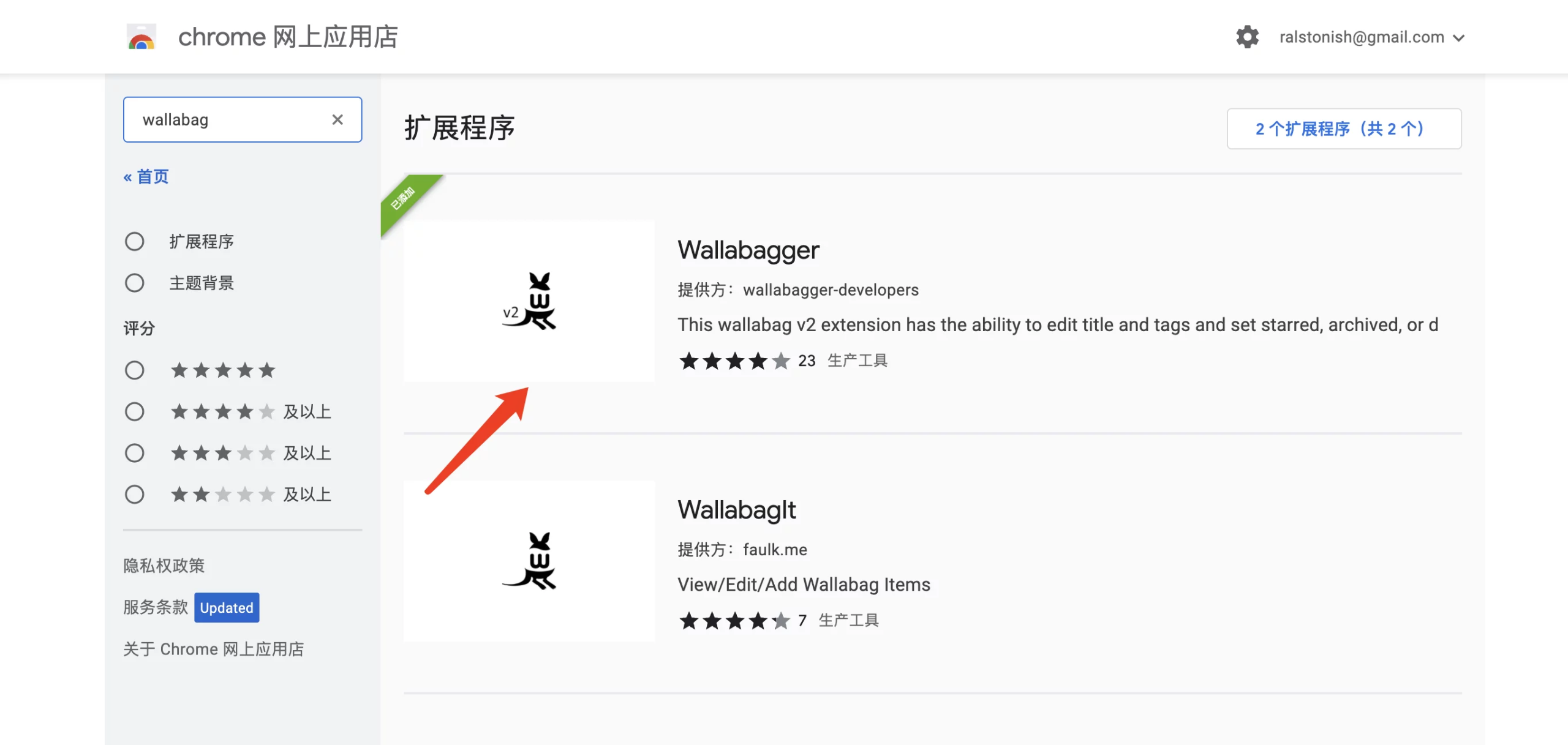
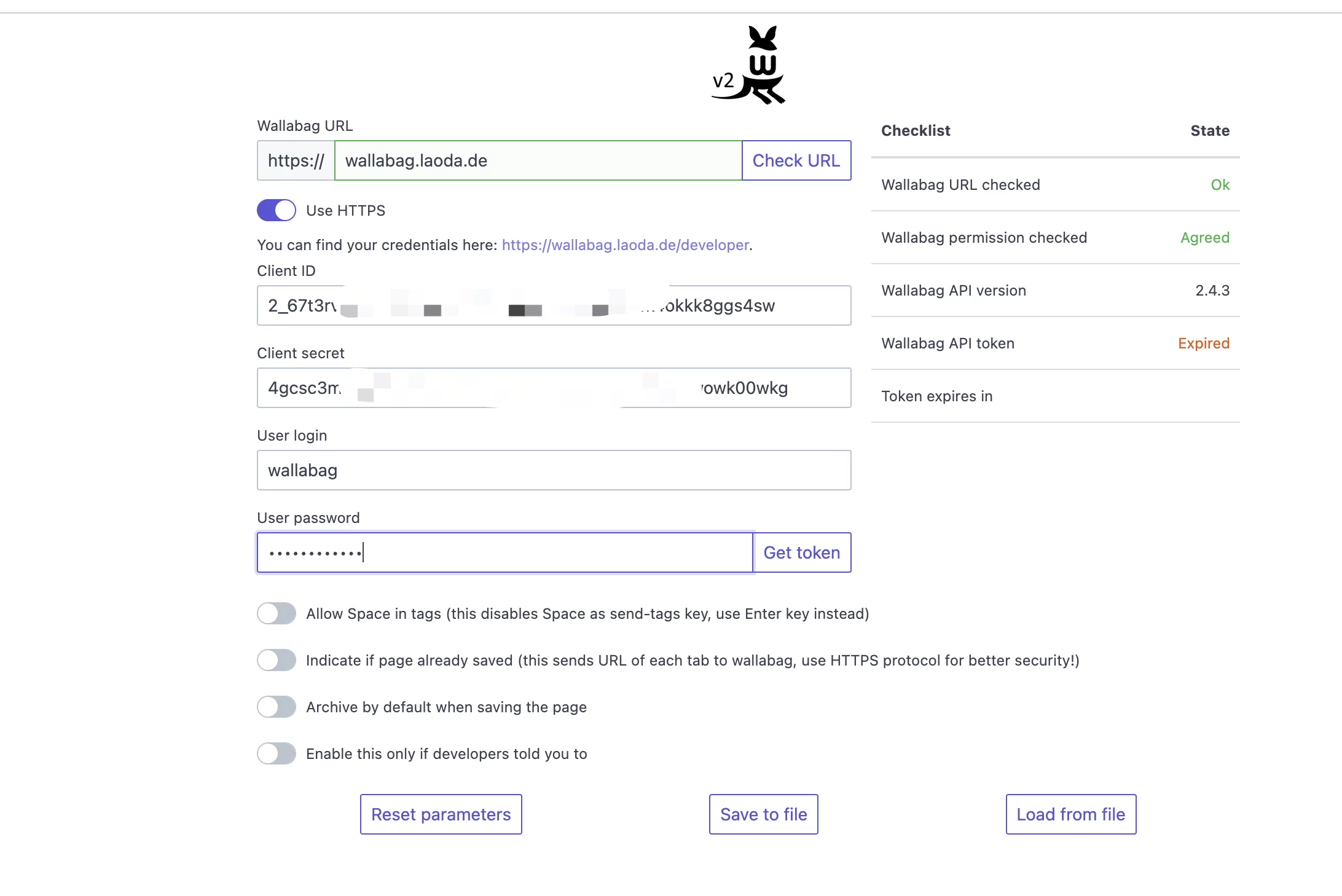
7.2 浏览器使用
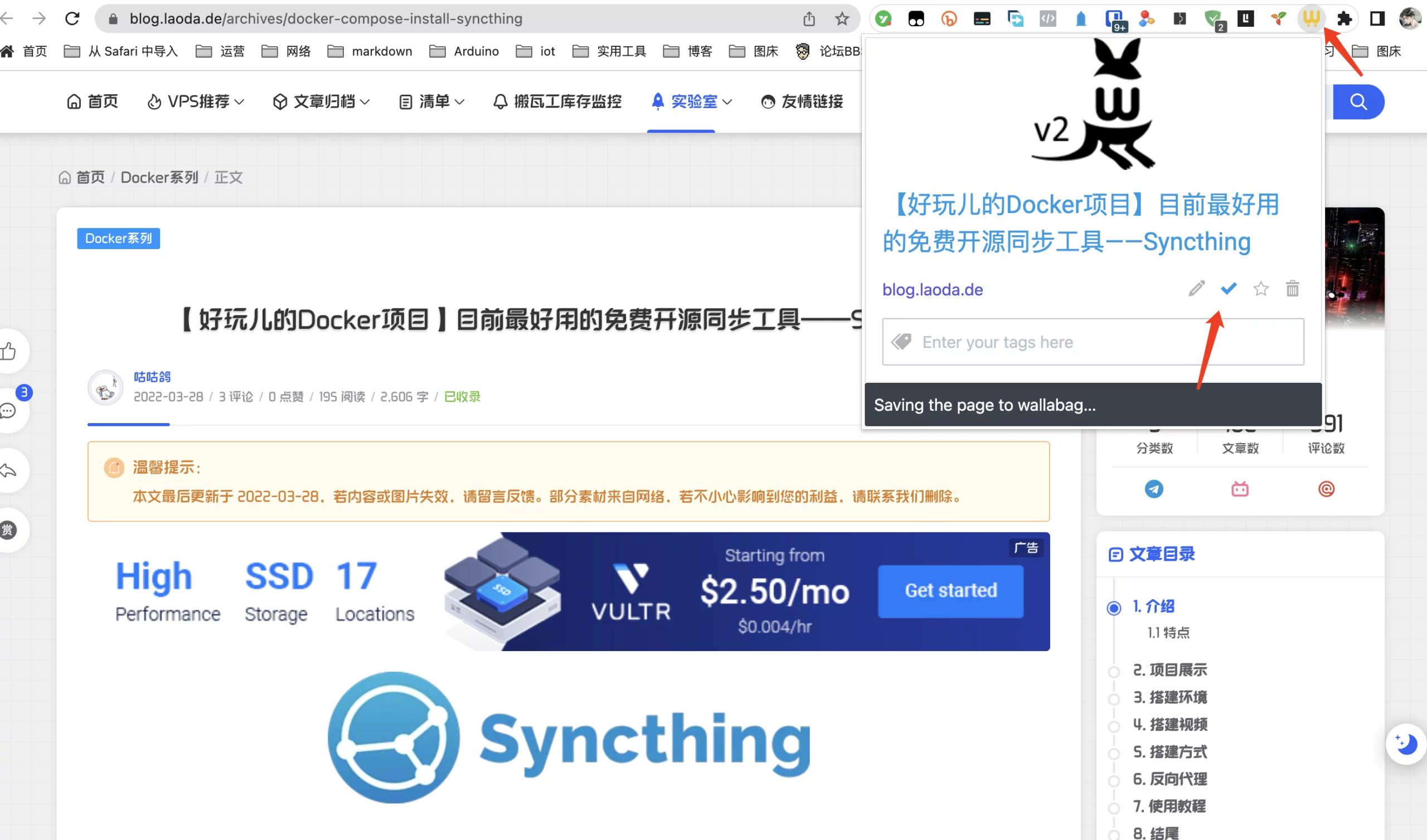
7.2.1 后台自动同步
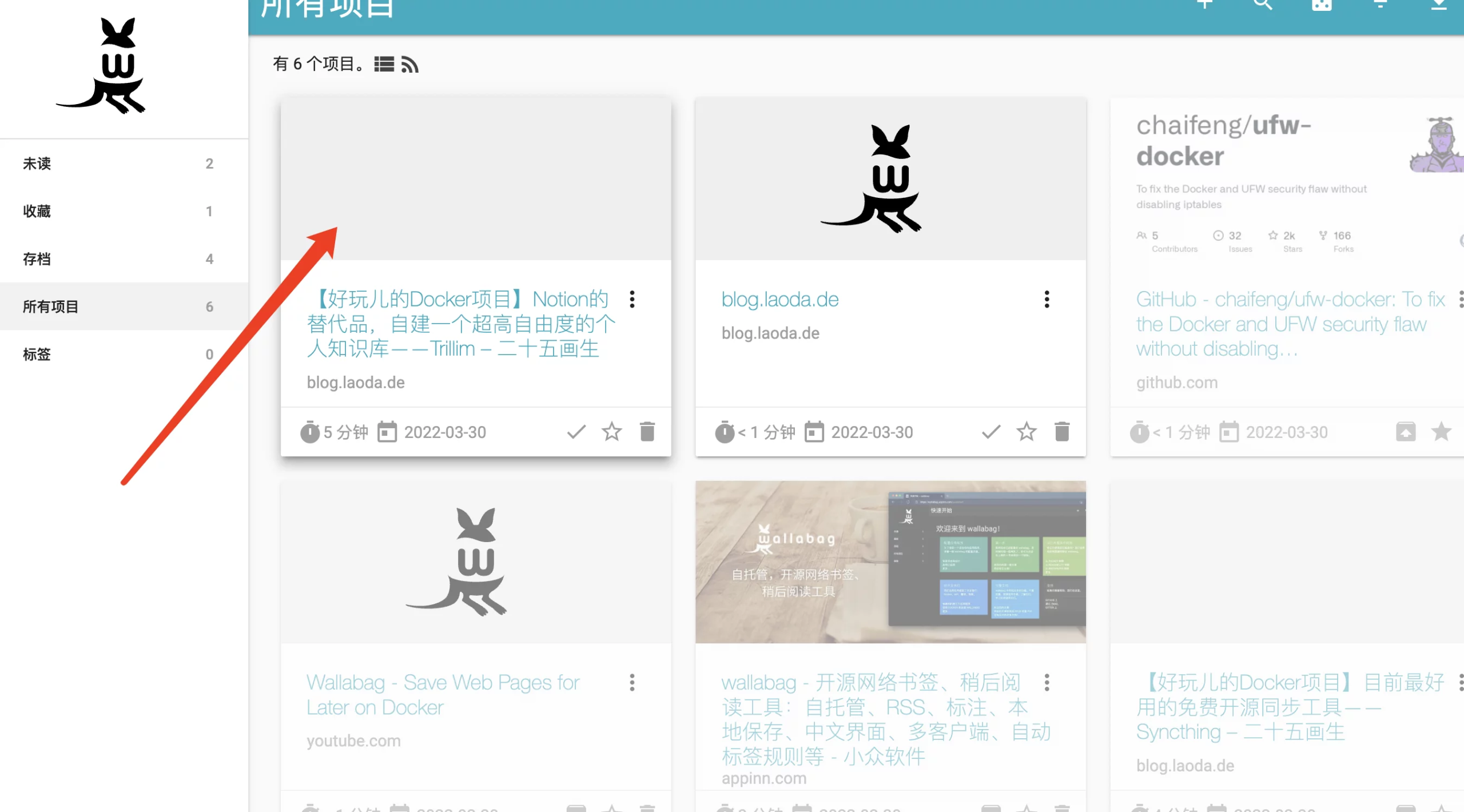
7.2.2 电脑端阅读
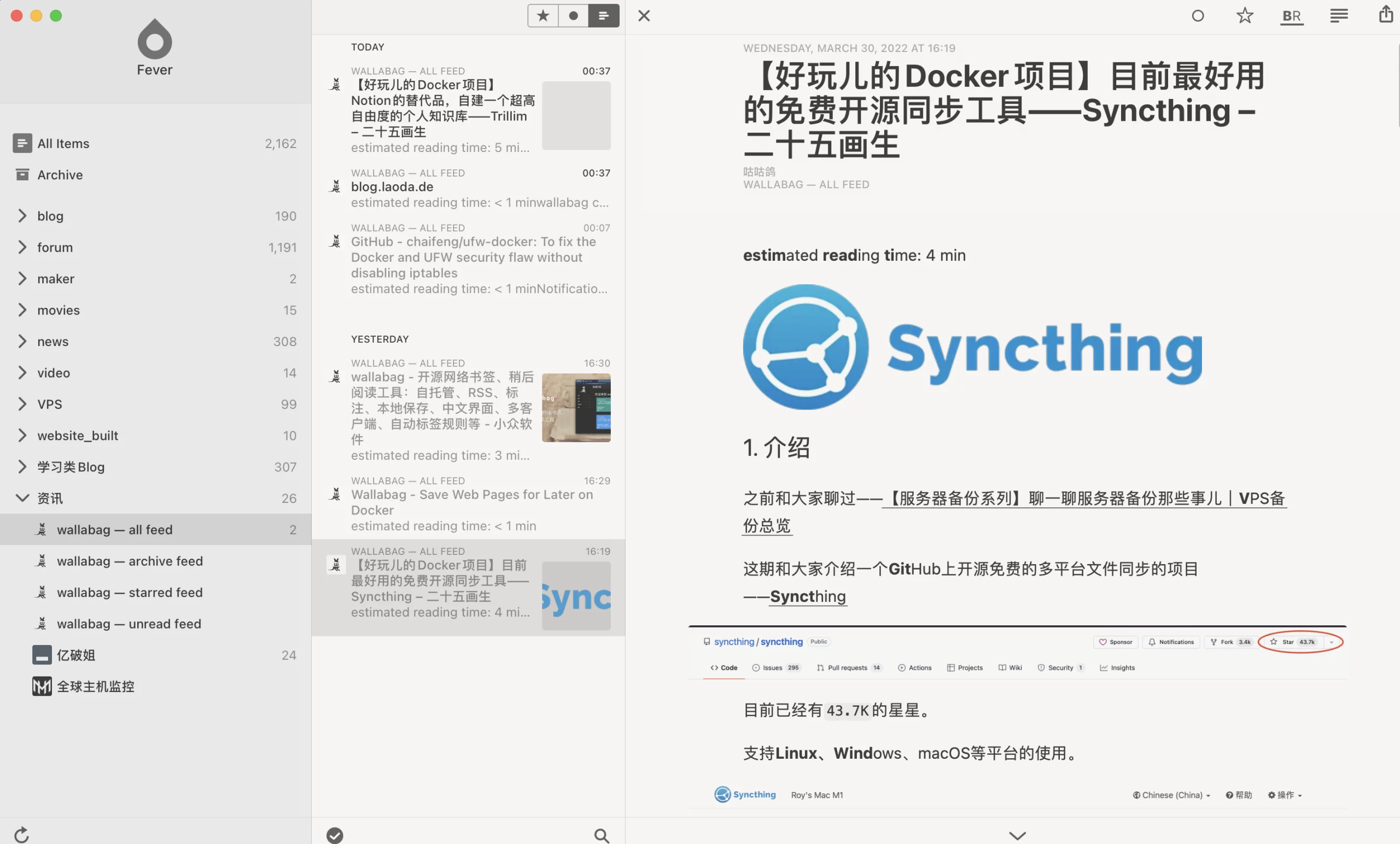
7.3 手机端配置
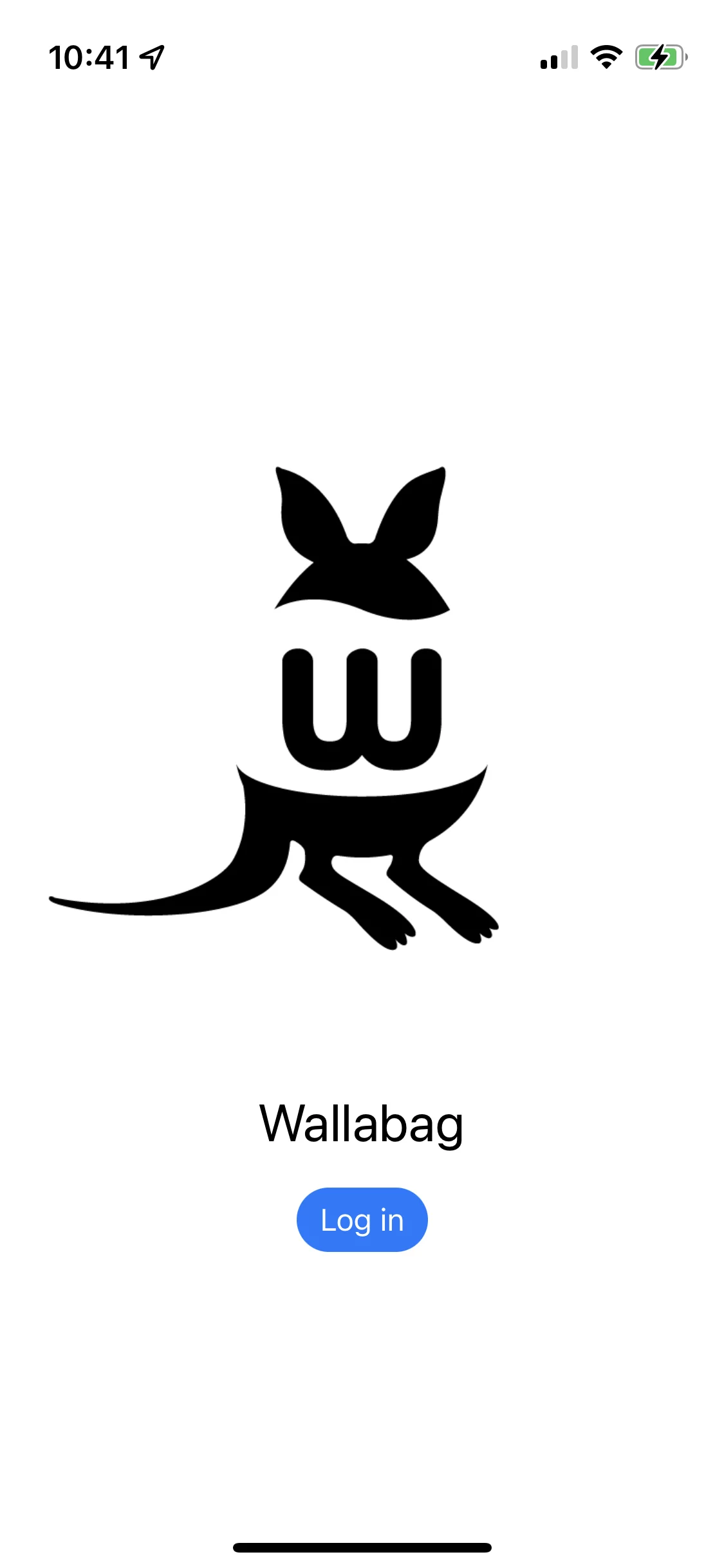
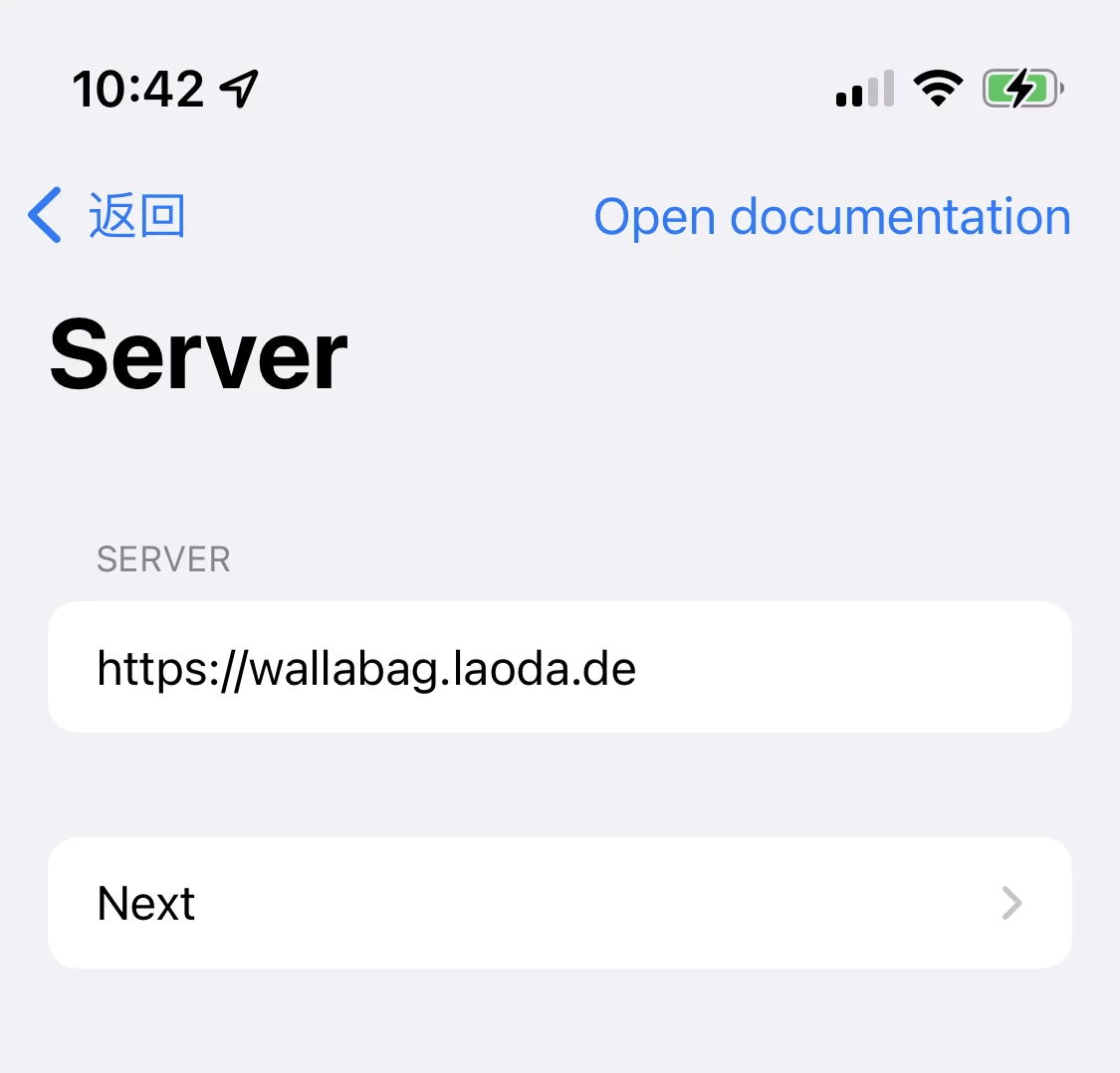
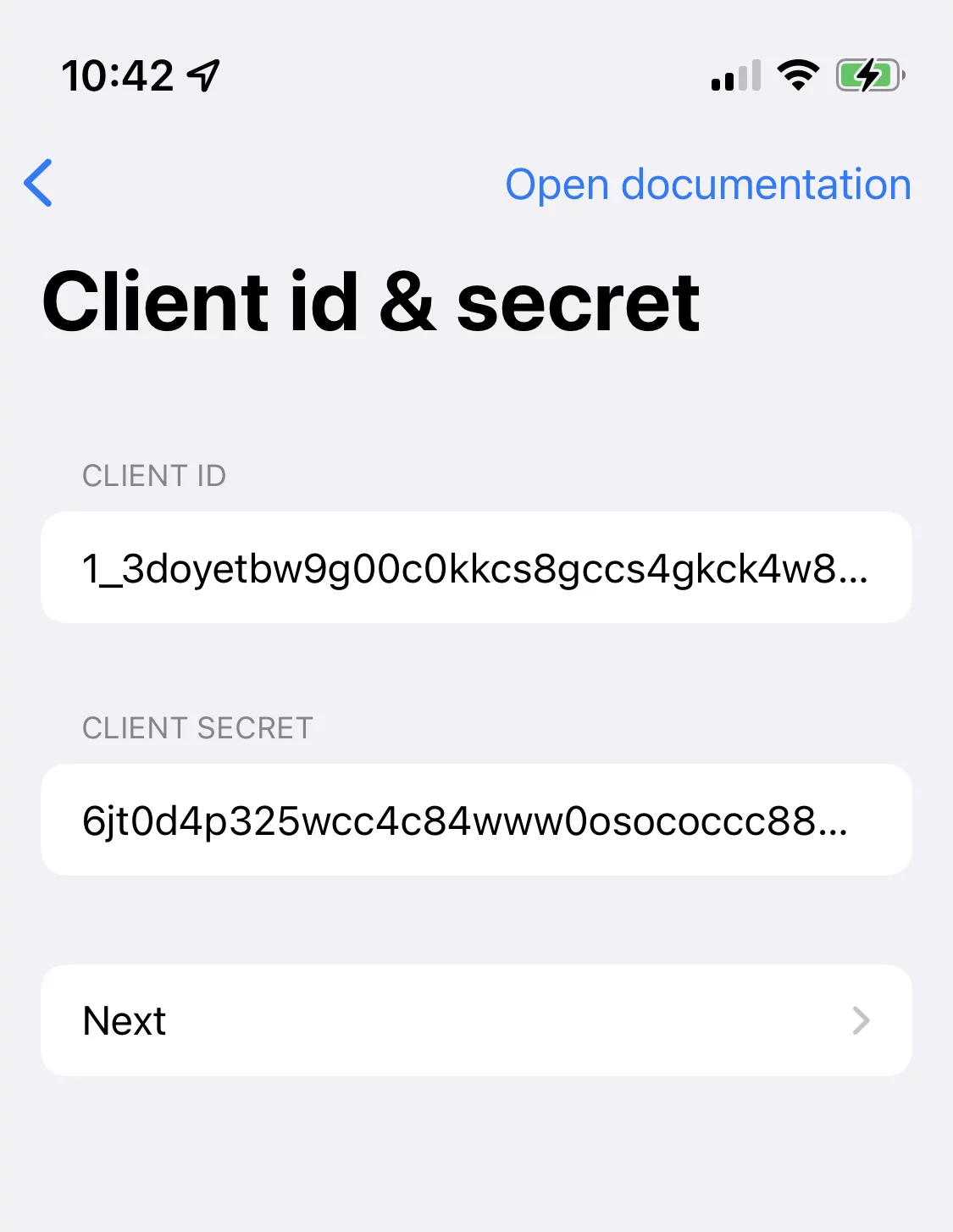
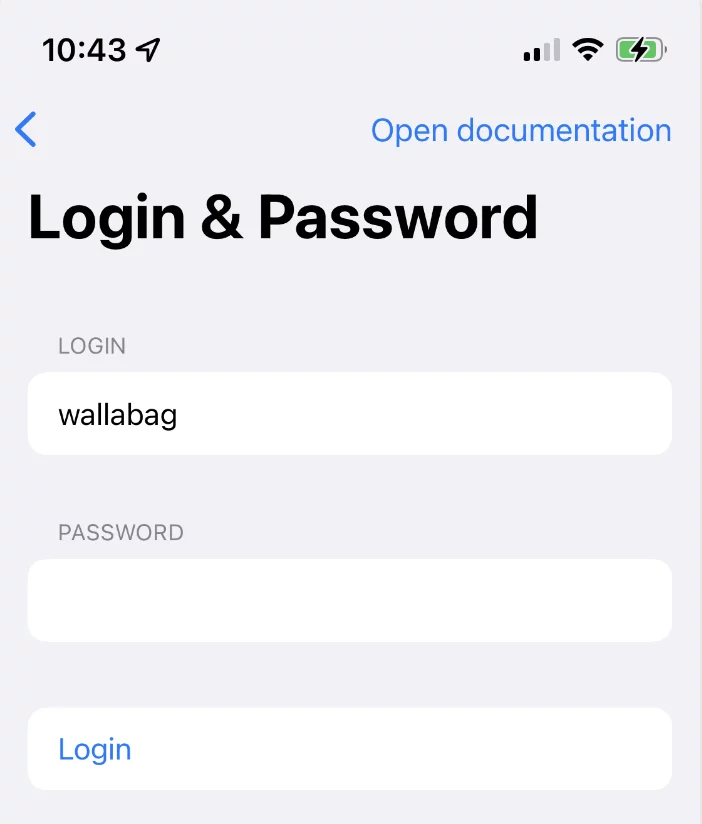
7.4 手机保存演示
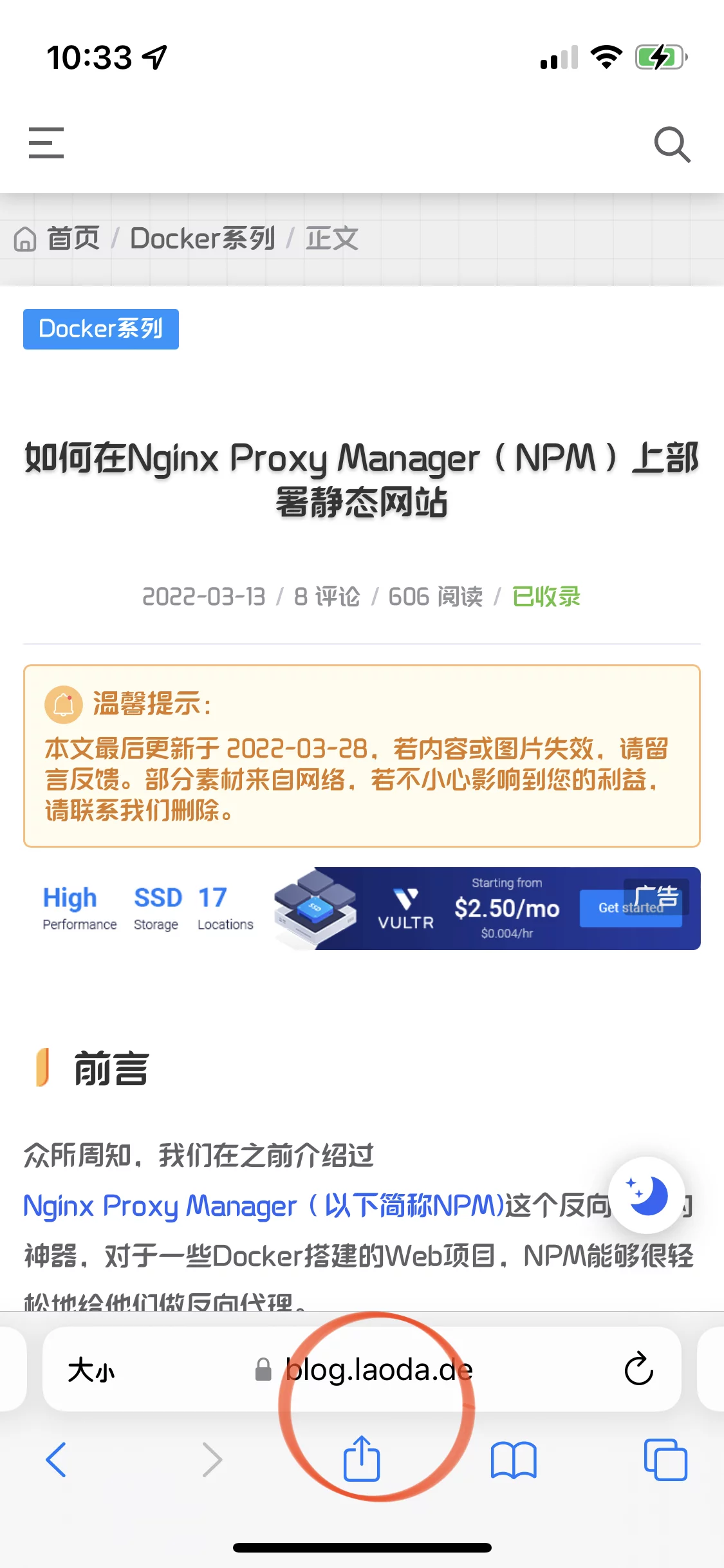
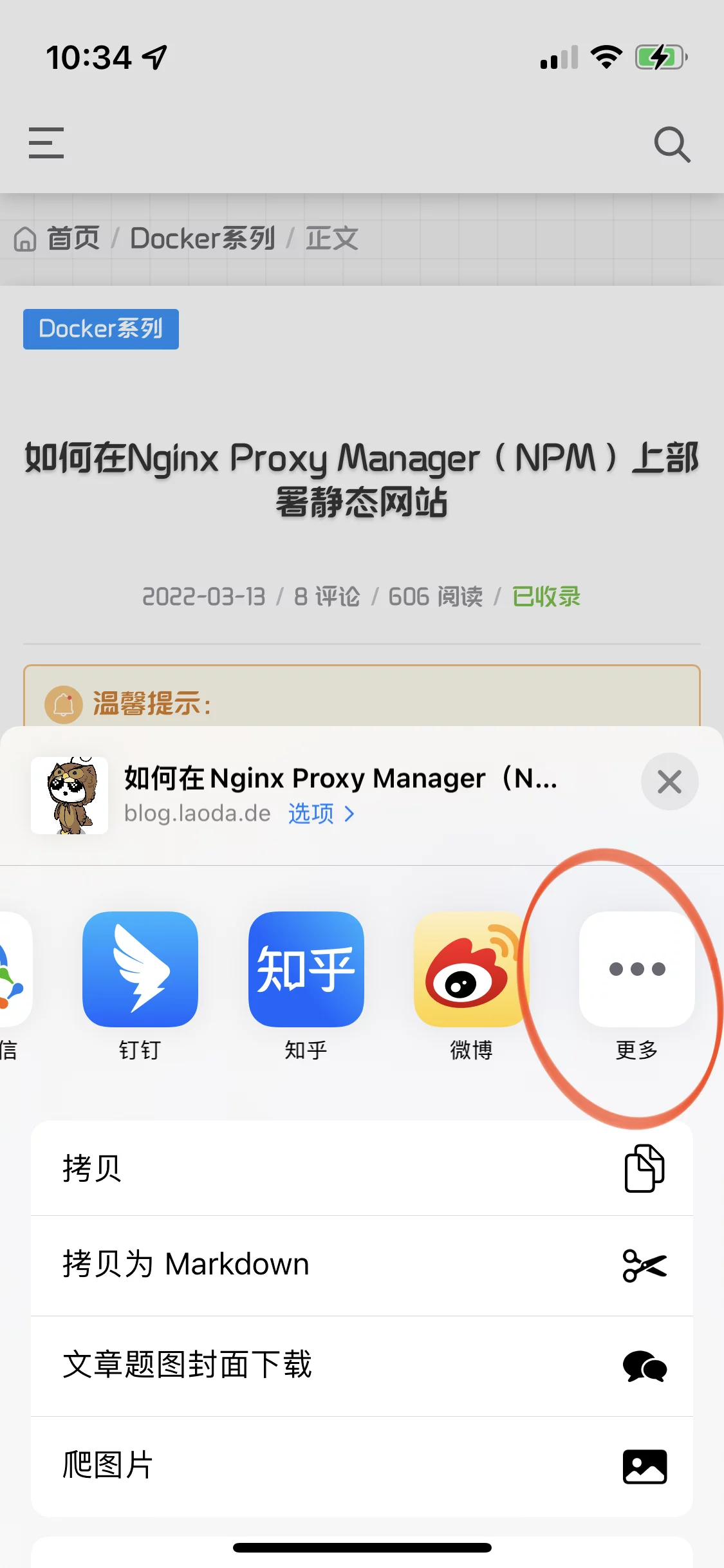
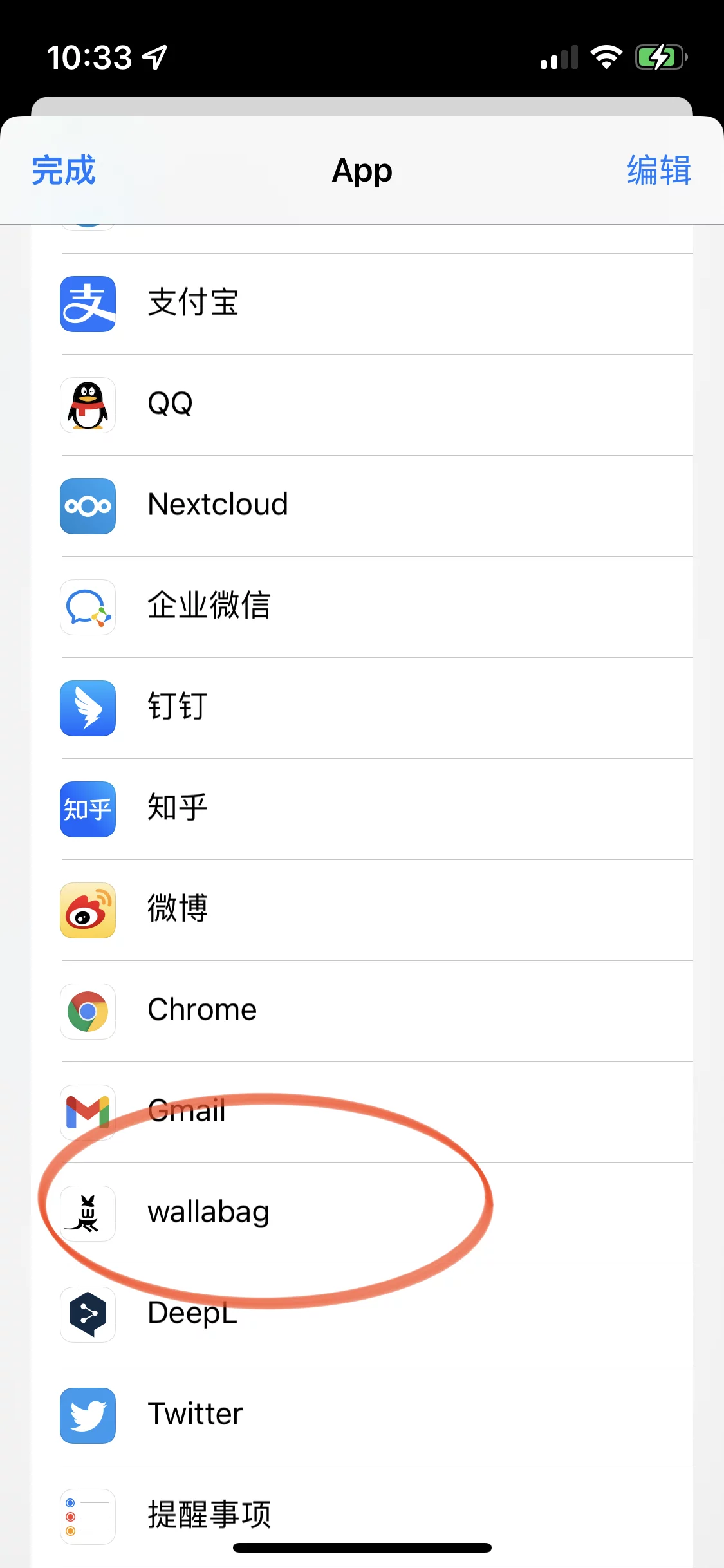
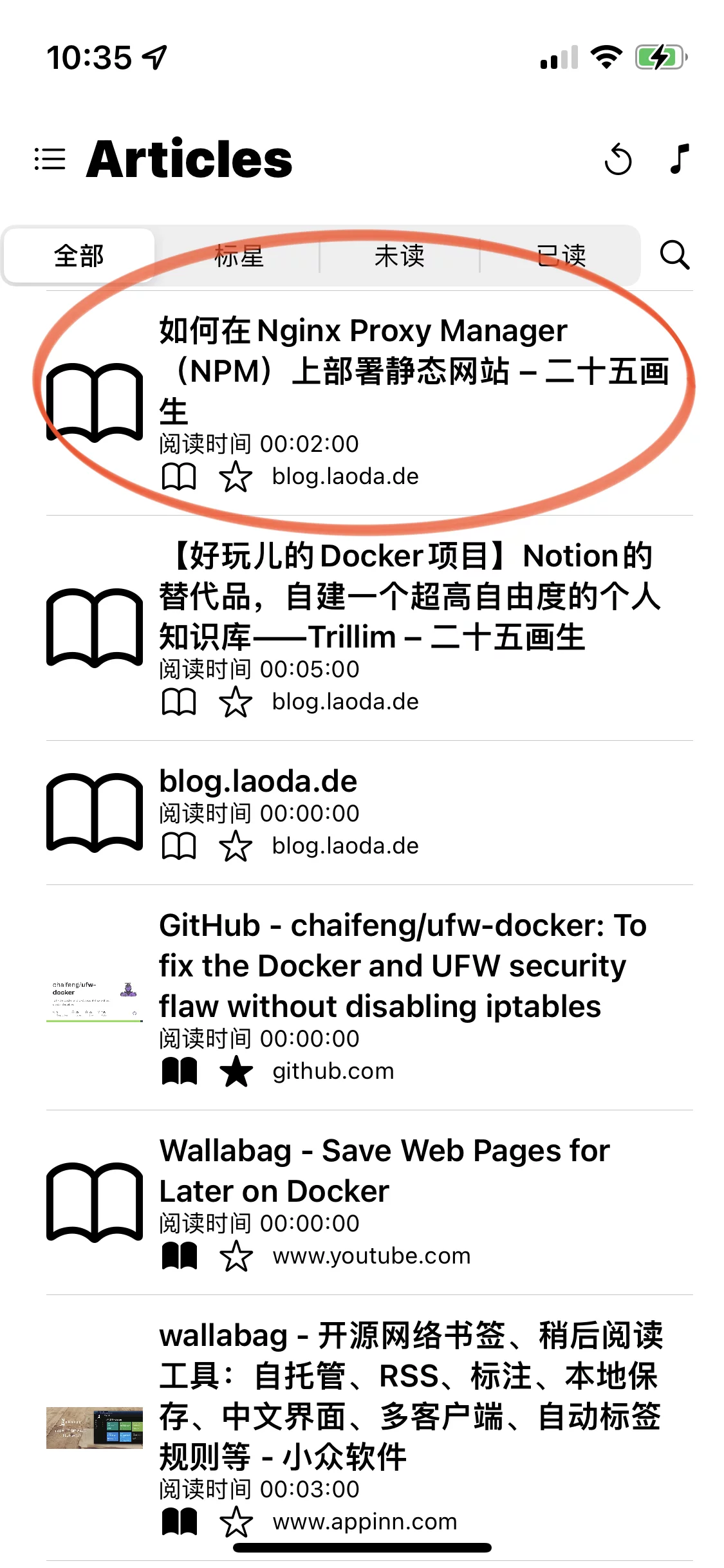
7.4.1 IOS上利用Reeder阅读
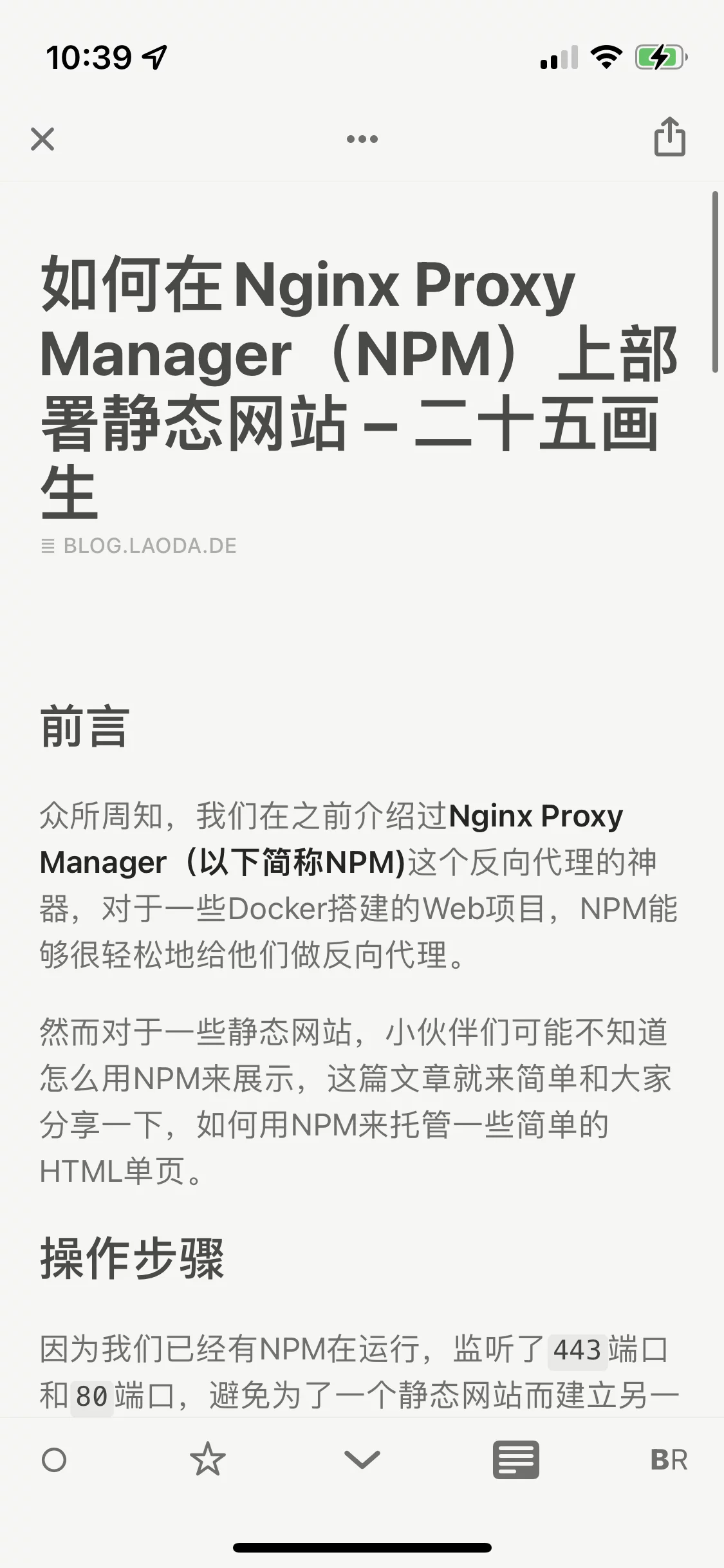
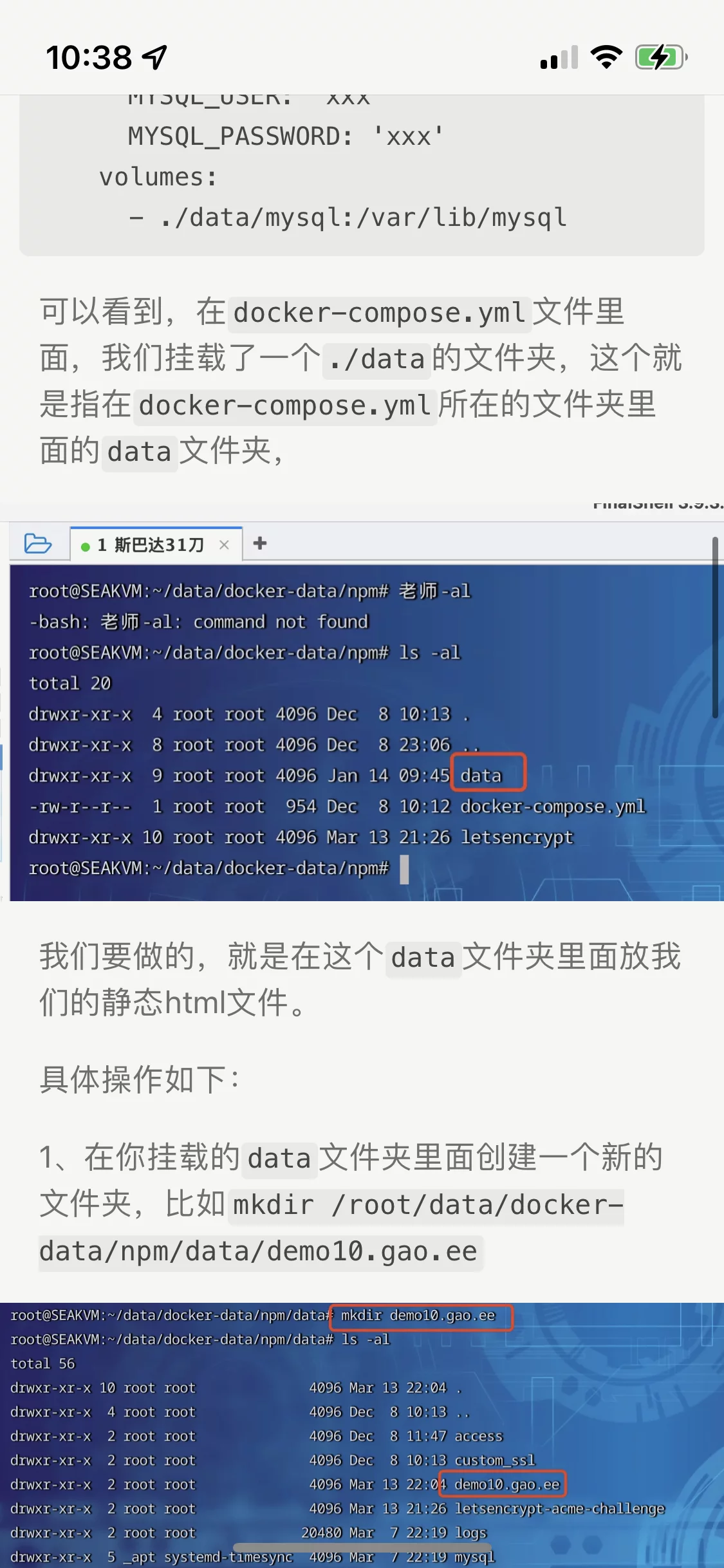
8. 结尾
祝大家用得开心,有问题可以去GitHub提Issues,也可以在评论区互相交流探讨。
9. 参考资料
https://www.appinn.com/wallabag/
来源地址:【好玩儿的Docker项目】保存网页、稍后阅读,自建 Wallabag 服务,搭配RSS使用更佳!
转载声明:本站文章若无特别说明,皆为原创,转载请注明来源:www.88531.cn资享网,谢谢!^^
